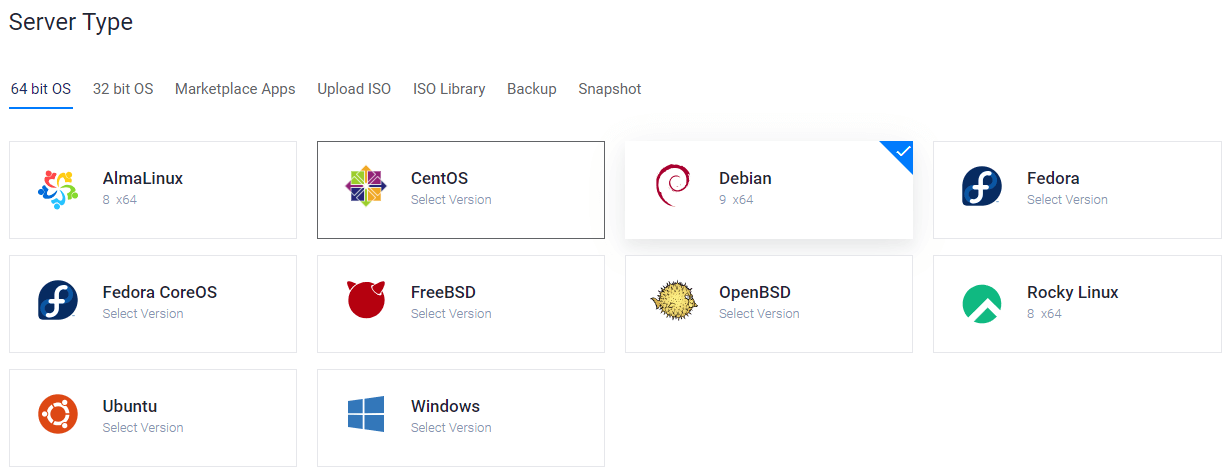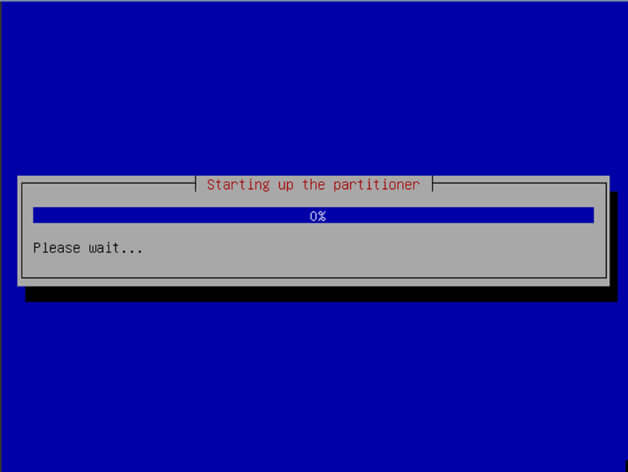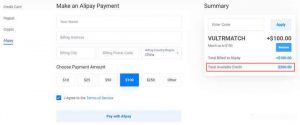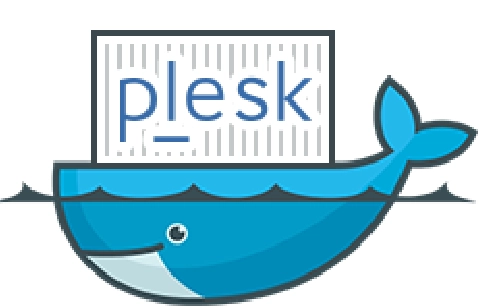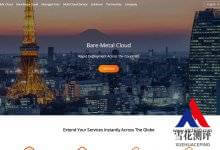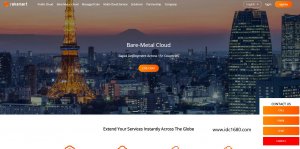文章目录[隐藏]
国外VPS商家Vultr VPS的主机的特点在于多达15个数据中心,适合我们有些建站本土机房的需要(比如针对欧洲的用户群,我们会选择欧洲数据中心),也方便国内用户外贸使用。
同时,Vultr VPS主机的优势还在于允许自定义ISO安装Windows系统,在这篇文章中,我们使用moeclub博主提供的DD一键脚本安装Windows7的办法实现。
申明在这篇文章中的脚本以及源都是来自脚本方提供的,我这边不提供任何制作过的DD安装包。且建议如果我们用户在使用过程中遵守版权,如果有被不允许的TOS需要及时处理。
这里需要说明的是,如果我们需要安装Windows系统,建议内存需要1GB及以上才够,当目前VULTR 512MB内存方案只有IPV6,不提供免费的IPV4,有不少网友开通后无法使用抱怨,应该是我们自己没有看清楚。
一、系统的搭建
1.预装系统
在购买的时候预装Debian 8 x64 系统。因为在这个系统中能准确的安装和执行,所以建议一定要安装这个系统。内存方案建议1GB内存起步,反正不能是512MB,因为没有IPV4。
有的区域没有Debian 8 x64的镜像就安装9的也可以,具体看脚本的环境要求!
PS:需要注意我们在安装完毕系统之后,检查服务器是否可以正常访问。如果服务器IP不通,我们需要重新删除建立。
2、一键脚本
连接SSH远程终端桌面,执行下方脚本
wget --no-check-certificate -qO DebianNET.sh 'https://moeclub.org/attachment/LinuxShell/DebianNET.sh' && bash DebianNET.sh -dd 'https://moeclub.org/get-win7embx86-auto'按回车执行,然后坐等安装好即可。
第二、设置Windows系统配置
1、登录VNC
这里我们点击箭头指向登录VNC,去设置和查看WIN系统安装情况。
2、安装WIN系统流程
所有流程都是自动化的,不用管别中断。等到安装好进入系统,出现网络设置的页面就是安装成功了。
第三、连接远程桌面
可以通过本地或者软件来连接远程桌面
默认登录账号: Administrator
默认登录密码: Vicer
连接成功后教程就到此结束啦,这篇文章是针对Vultr Debian 8 系统进行快速DD安装WIN7系统的过程,相比ISO光驱安装确实是比较快和简单。

 雪花测评
雪花测评